Schemar QAPage là một dạng dữ liệu có cấu trúc (Schema Markup) dưới hình thức trang Câu hỏi thường gặp (Frequently Asked Questions). Nó hiển thị trên Google Search dưới dạng các câu hỏi và câu trả lời có nội dung cung cấp thông tin, liên quan chủ đề website, dịch vụ, sản phẩm.
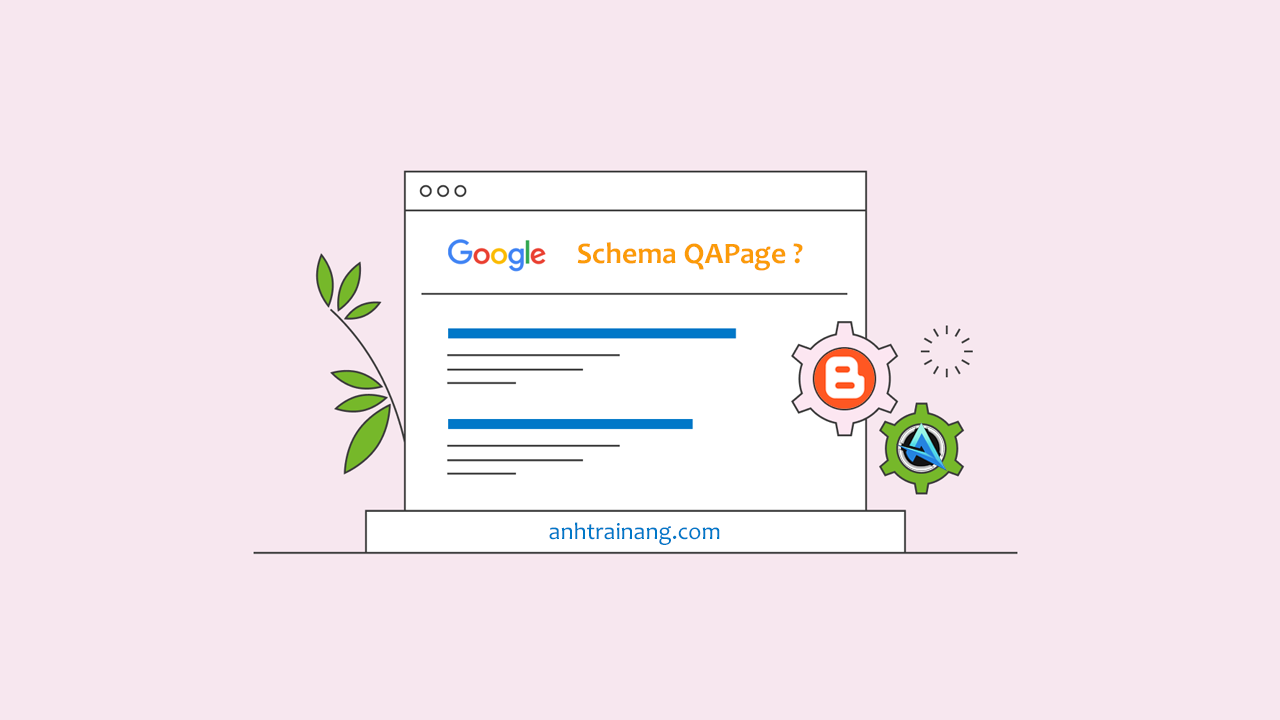 |
| Cài đặt code Schema QAPage cho Blogspot. |
Ở bài trước mình có hướng các bạn làm Schema Danh sách khoá học (Course) đầy đủ không báo lỗi cho Blogspot. Thì ở bài này cũng có giải thích Schema là gì? Schema quan trọng thế nào đối với SEO blogspot? Các bạn có thể vào xem lại nha. Còn bây giờ hãy cùng tìm hiểu và làm Schemar QAPage cho Blogspot mới nhất!
Dữ liệu có cấu trúc loại Hỏi và đáp (QAPage)
Trang Hỏi đáp là các trang web chứa dữ liệu ở định dạng câu hỏi và câu trả lời, cụ thể là một câu hỏi kèm theo câu trả lời. Đối với nội dung câu hỏi và câu trả lời, bạn có thể đánh dấu dữ liệu bằng các loại QAPage, Question và Answer trên schema.org.
Các trang được đánh dấu đúng cách sẽ đủ điều kiện xuất hiện dưới dạng kết quả nhiều định dạng trên trang kết quả tìm kiếm. Kết quả nhiều định dạng này giúp trang web của bạn tiếp cận đúng người dùng trên Google Tìm kiếm. Ví dụ: bạn có thể thấy kết quả nhiều định dạng cho cụm từ tìm kiếm "Làm cách nào để tháo cáp bị kẹt ở cổng USB?" nếu trang của bạn đã được đánh dấu là chứa câu trả lời cho câu hỏi đó.
 |
| Google Schema QAPage. |
Ngoài việc giúp nội dung của bạn xuất hiện dưới dạng kết quả nhiều định dạng như ví dụ trên, việc thêm mã đánh dấu vào trang Hỏi đáp sẽ giúp Google tạo một đoạn trích (đoạn trích này cũng là một Schema mà mình sẽ chia sẻ trong bài viết sau) phù hợp hơn cho trang của bạn. Nội dung trong các câu trả lời có thể xuất hiện trong kết quả cơ bản nếu kết quả nhiều định dạng không xuất hiện.
Code Schema QAPage cho Blogspot
Ở đây, sẽ có 2 cách thêm code Schema QAPage này vào Blogspot đó là các bạn có thể sử dụng trực tiếp vào trong từng bài viết riêng hoặc là chèn vào trong template để sử dụng chung cho tất cả các bài viết.
+ Cách chèn trong template: Chủ đề > Chỉnh sửa HTML và dán đoạn code sau dưới thẻ <data:post.body/>:
<script type='application/ld+json'>{
"@context": "https://schema.org",
"@type": "QAPage",
"mainEntity": {
"@type": "Question",
"name": "<data:post.title/>",
"text": "<data:post.snippets.short.jsonEscaped/>",
"answerCount": 3,
"upvoteCount": 8285,
"dateCreated": "<data:post.date.iso8601.jsonEscaped/>",
"author": {
"@type": "Person",
"name": "Phan Niệm",
"url": "https://www.facebook.com/niemstyle"
},
"acceptedAnswer": {
"@type": "Answer",
"text": "Anh Trai Nắng là Blogger chia sẻ Thủ thuật Công Nghệ, Thủ thuật blogspot, Quản trị mạng, Facebook, Tips, Template Blogspot, Font thiết kế, Review...",
"dateCreated": "2023-09-22T20:22:00+07:00",
"upvoteCount": 6579,
"url": "<data:post.url.canonical.jsonEscaped/>",
"author": {
"@type": "Person",
"name": "Minh Vương",
"url": "https://www.facebook.com/vuong.tran.6"
}
},
"suggestedAnswer": [
{
"@type": "Answer",
"text": "Liên tục cập nhật các bài viết liên quan đến Thủ thuật blogspot, Blogger Tips, Template Blogspot hàng ngày.",
"dateCreated": "2023-09-22T20:22:00+07:00",
"upvoteCount": 4168,
"url": "https://www.anhtrainang.com/search",
"author": {
"@type": "Person",
"name": "Ngọc Yến",
"url": "https://www.facebook.com/ngocyen.angle"
}
}, {
"@type": "Answer",
"text": "Cập nhật Template Blogspot miễn phí download hàng ngày.",
"dateCreated": "2023-06-22T20:22:00+07:00",
"upvoteCount": 1206,
"url": "https://www.anhtrainang.com/search/label/Template",
"author": {
"@type": "Person",
"name": "Băng Trinh",
"url": "https://www.facebook.com/le.trinh.397"
}
}
]
}
}</script>
+ Lưu ý:
- Nhìn vào code các bạn có thể chỉnh sửa một số nội dung theo ý mình, thay vì gọi những thẻ data thì các bạn cũng có thể sửa thành text trực tiếp vào đó.
- Với 1 số giao diện chuyên nghiệp có thể có nhiều hơn 1 thẻ <data:post.body/>
- Các bạn check thử Cấu trúc dữ liệu QAPage của mình tại đây.
Lời kết
Sử dụng Schema QAPage giúp trang web của bạn hiển thị thông tin dạng phong phú (rich snippets) trực tiếp trong kết quả tìm kiếm. Các thông tin như câu hỏi và câu trả lời có thể được hiển thị ngay trong trang kết quả, giúp thu hút sự chú ý và tăng cơ hội nhấp chuột.
Chúc các bạn thành công!





